Jak resetovat tablet Samsung pomocí 2 způsobů (2023)
 Aktualizováno dne Szeki / 19. října 2021 11:30
Aktualizováno dne Szeki / 19. října 2021 11:30Většina z nás nachází způsoby, jak maximalizovat využití našich zařízení. Pokud jste uživatelem tabletu Samsung, určitě jste s jeho výkonem spokojeni, protože jej lze použít jako alternativu pro přenosná zařízení. Ale vzhledem k této pozitivní akci může také dojít k některým problémům, jako je zamrzání tabletu nebo nereagování, zvláště když děláte úkol. Stává se to kvůli určitým problémům a je těžké přesně určit, proč váš tablet nefunguje tak, jak by měl. Obnovení tabletu může pomoci vyřešit tento problém. S tím pokračujeme v tom, jak resetovat tablet Samsung nejrychlejšími a nejsnadnějšími způsoby.


Seznam příruček
Část 1. Proč potřebujete resetovat tablet Samsung
Tablety Samsung jsou vyrobeny tak, aby vyhovovaly potřebám jejich uživatelů. Někdy se však nemůžeme zbavit některých problémů a problémů, které by mohly vyžadovat reset. Pokud rádi používáte tablet a většinu času vás trápí nepříjemnosti, možná je toto nejvhodnější doba, abyste věděli, jak jej resetovat. Než však budeme pokračovat, stojí za to si přečíst informace o tom, proč je třeba resetovat tablet Samsung:
- Resetování tabletu Samsung může nejprve vyřešit různé problémy v zařízení, což může pomoci zvýšit jeho výkon a zabránit nežádoucímu zamrzání obrazovek, nereagujícím způsobům a zpožděnému/pomalému výkonu.
- Resetování vám pomůže obnovit výchozí nastavení nebo odstranit všechny vaše osobní údaje, což je užitečné, když chcete, aby váš tablet začínal od začátku.
- Resetování tabletu Samsung také pomůže vašemu zařízení obnovit paměť úložiště, protože budou odstraněny nepotřebné nevyžádané soubory a data.
- A konečně, resetování bude užitečné, pokud potřebujete uchovat své osobní údaje a informace v bezpečí.
Část 2. Jak resetovat tablet Samsung
Pokud hledáte způsob, jak resetovat tablet Samsung, tento článek uvádí a vysvětluje dva (2) rychlé a snadné způsoby, jak to udělat. Níže jsou uvedeny základní informace, kterých si můžete všimnout:
Než cokoli jiného, musíte se ujistit, že jste nejprve zálohovali soubory a data. Nejlepší software k použití je FoneLab Android Data Backup & Restore. Je to bezpečný a snadno použitelný software, který vám to umožní zálohujte a obnovte svá data Android bez ztráty dat. Také vám umožňuje uložit data zařízení do počítače, takže nikdy neztratíte své fotografie, kontakty a další soubory, když je omylem smažete. Když chcete uložit určitá data nebo obnovit konkrétní soubory, umožňuje vám to, abyste ušetřili čas. Pomocí tohoto softwaru můžete snadno a bezpečně obnovit záložní soubory od společnosti Samsung na počítači se systémem Windows a Mac. Zde jsou následující kroky:
Zálohování a obnovení dat Android do počítače snadno.
- Zálohování a obnovení dat Android do počítače snadno.
- Před obnovou dat ze záloh můžete podrobně zobrazit náhled dat.
- Zálohování a obnovení dat Android telefonu a SD karty Selektivně.
Krok 1Stáhněte a nainstalujte si FoneLab Android Data Backup & Restore a poté jej otevřete.
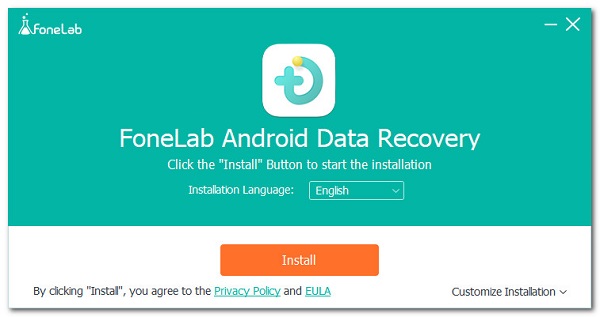
Krok 2Na rozhraní klikněte na Zálohování a obnovení dat Android. Poté připojte tablet k počítači pomocí kabelu USB. Zapněte ladění USB klepnutím na OK tlačítko na obrazovce tabletu.
Krok 3Poté, pokud chcete zálohovat všechna data, klikněte na Zálohování jedním kliknutím nebo zvolte Zálohování dat zařízení vyberte určitá data k zálohování.
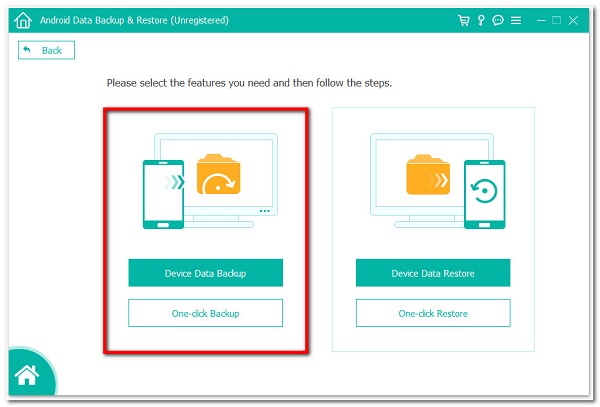
Krok 4Vyberte typ souboru, který chcete zálohovat, a poté klikněte na Home knoflík. Záložní soubory můžete zašifrovat zaškrtnutím políčka Šifrované zálohování.
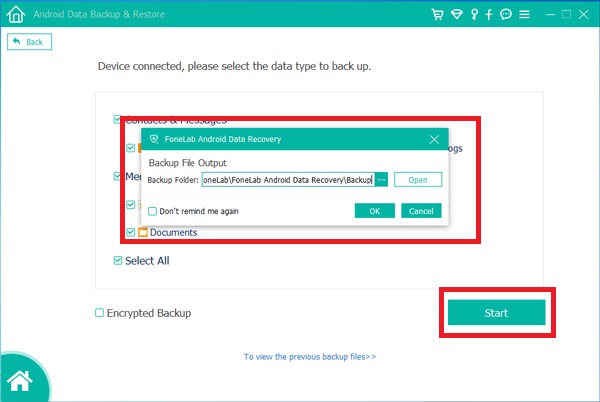
Krok 5Vyberte složku, kam chcete uložit soubory, a klikněte na OK. Počkejte na dokončení procesu a máte hotovo.
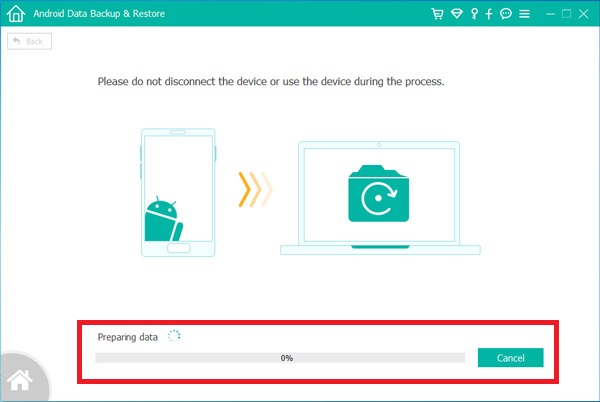
Po zálohování dat nyní pokračujeme v resetování tabletu Samsung. Níže jsou uvedeny kroky:
Jak resetovat tablet Samsung pomocí nabídky Nastavení
Resetujte svůj tablet Samsung v nastavení zařízení. Ano, je to možné. Pokud chcete resetovat tablet Samsung bez použití jakéhokoli nástroje nebo softwaru, můžete to provést v nabídce nastavení. Je to snadné, protože tato operace kromě tabletu nevyžaduje žádný konkrétní nástroj. Níže jsou uvedeny kroky, které je třeba dodržovat:
Tvrdý reset tabletu Samsung v nabídce Nastavení
Krok 1Přejděte do svého tabletu Nastavení aplikace. Poté přejděte na Osobní.
Krok 2Poté klepněte na kohoutek Zálohování a resetování. Poté klepněte na Obnovení továrních dat.
Krok 3Klepněte na Resetovat zařízení. Pokud máte zapnutý zámek obrazovky, zadejte PIN nebo heslo.
Krok 4Poté klepněte na Pokračovata potom klepněte na Smazat všechny .
Jak resetovat tablet Samsung pomocí hardwarových klíčů
Toto je další způsob, jak tvrdě resetovat tablet Samsung pouze pomocí kombinace tlačítek při zapnutí. Níže jsou uvedeny kroky:
Tvrdý reset tabletu Samsung s hardwarovými klíči
Krok 1Vypněte tablet Samsung. Poté stiskněte a podržte objem Up tlačítko a Power a počkejte, dokud se na obrazovce neobjeví logo Android.
Krok 2Poté tlačítka uvolněte. Poté přejděte do nabídky Android System Recovery Menu a vyberte Mazání dat / Factory Reset.
Krok 3Poté přejděte dolů na Ano. Poté zvolte Smazat všechna uživatelská data potvrdit.
Krok 4Ponechte výběr na restartovacím systému a počkejte, až se proces dokončí a jste hotovi.
Zálohování a obnovení dat Android do počítače snadno.
- Zálohování a obnovení dat Android do počítače snadno.
- Před obnovou dat ze záloh můžete podrobně zobrazit náhled dat.
- Zálohování a obnovení dat Android telefonu a SD karty Selektivně.
Část 3. Srovnání v plném rozsahu mezi způsoby resetování tabletu Samsung
| Resetujte tablet Samsung pomocí nabídky Nastavení | Resetujte tablet Samsung pomocí hardwarových klíčů | |
| Snadno proveditelné | Není to složité | Složitý |
| Rychlost resetování | Rychlý reset | Rychlý reset |
| Vymažte všechna data | Ano | Ano |
Část 4. Časté dotazy k resetování tabletu Samsung
1. Co se stane, když resetuji svůj tablet Samsung?
Když resetujete tablet Samsung, smažou se všechna data a soubory ve vašem zařízení. Tento proces odstraní adresy všech vašich místních dat na vašem zařízení, což znamená, že vaše data stále zůstávají v zařízení, ale systém Android neví, kde je najít. Proto je třeba nejprve zálohovat data pomocí FoneLab Android Data Backup & Restore.
2. Stačí resetování tabletu Samsung?
Určitě ano. Stačí, když vašemu zařízení obecně zvýšíte výkon. Může pomoci vyřešit nechtěné problémy a problémy ve vašem zařízení. Proto, pokud se setkáte s některým z uvedených problémů, je třeba resetovat váš tablet Samsung pomocí výše uvedených řešení.
3. Je resetování tabletu Samsung špatné?
Ne, resetování tabletu Samsung není špatné, protože vám poskytne pěkné výsledky, ve kterých můžete svůj tablet Samsung používat jako čerstvý a rychlý jako nový.
Abyste mohli svůj tablet Samsung resetovat, nemusíte používat složité nástroje. S pomocí výše uvedeného řešení bude vaše resetování určitě snazší a rychlejší. Pamatujte však, že než začnete dělat cokoli jiného, zálohujte si zařízení pomocí FoneLab Android Data Backup & Restore.
Zálohování a obnovení dat Android do počítače snadno.
- Zálohování a obnovení dat Android do počítače snadno.
- Před obnovou dat ze záloh můžete podrobně zobrazit náhled dat.
- Zálohování a obnovení dat Android telefonu a SD karty Selektivně.
